
Come recuperare foto e video dallo schermo nero Android [funzionante al 100%]

"Quindi lo schermo del mio vecchio telefono è morto. Non viene visualizzato nulla e sono abbastanza sicuro che non sia possibile premere nulla sul touchscreen (un po' difficile da dire dato che è semplicemente nero). Ma il telefono era ancora acceso. Potevo premere la parte inferiore dello schermo, il che fa vibrare il telefono, e continuava a ricevere messaggi e notifiche. Esiste un modo per ottenere le immagini da un telefono con uno schermo completamente rotto?"
- Da Reddit
Può essere terrificante quando lo schermo del tuo telefono Android diventa nero e non risponde. Ma niente panico: le tue preziose foto e i tuoi video potrebbero essere ancora archiviati in modo sicuro nella memoria interna o nella scheda SD. In questo articolo esploreremo diversi metodi efficaci per recuperare foto e video da una schermata nera Android , indipendentemente dal fatto che il tuo dispositivo sia sensibile al tocco, abbia il debug USB abilitato o meno.
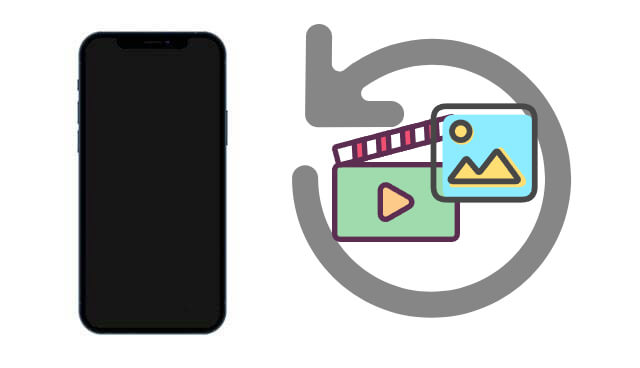
Quando lo schermo del tuo telefono Android diventa nero e non hai alcun backup, non arrenderti ancora. Broken Android Data Extraction è un potente software desktop progettato specificamente per situazioni come questa. Su misura per gli utenti Windows , questo strumento ti consente di estrarre e recuperare i dati persi , inclusi foto e video, da dispositivi Android che non rispondono, sono danneggiati fisicamente o bloccati su uno schermo nero .
Perché scegliere l'estrazione dati Android non funzionante?
Passaggi per recuperare foto e video da una schermata nera Android senza backup:
01 Ottieni il software Broken Android Data Extraction installato sul tuo computer. Avvialo e quindi seleziona "Estrazione dati telefono Android non funzionante" dal pannello. Quindi, utilizza un cavo USB per collegare il tuo Android con schermo nero al computer.

02 Scegli il nome e il numero di modello del tuo Android e fai clic su "Conferma". Se non sei sicuro delle informazioni del tuo telefono, puoi fare clic sul punto interrogativo e il programma ti mostrerà come trovare le informazioni.

03 Ti verrà chiesto di mettere il tuo dispositivo Android in modalità download. Segui semplicemente le istruzioni visualizzate sullo schermo per mettere il tuo Android rotto in modalità download. Successivamente, il programma rileverà il telefono ed effettuerà immediatamente la scansione dei dati presenti su di esso.
04 Visualizza l'anteprima e seleziona le foto e i video che desideri recuperare, quindi fai clic sul pulsante "Recupera" posizionato nella parte in basso a destra dello schermo per iniziare il processo di recupero. Puoi selezionare una cartella di destinazione per salvare le foto e i video recuperati sul tuo computer.

Se il tuo telefono è stato precedentemente sincronizzato con il tuo account Google, è possibile che sia già stato eseguito il backup delle tue foto e dei tuoi video su Google Foto . Di seguito è riportato come recuperare foto e video da una schermata nera Android dal backup di Google Foto:
Passaggio 1. Su un computer o un altro telefono, visita photos.google.com .
Passaggio 2. Accedi utilizzando lo stesso account Google associato al tuo telefono con schermo nero.
Passaggio 3. Sfoglia la tua libreria multimediale.

Passaggio 4. Seleziona e scarica le foto o i video desiderati.
Se il tuo telefono Android supporta USB OTG (On-The-Go) e lo schermo è nero ma il sistema è reattivo, puoi utilizzare un mouse per controllare il telefono.
Cosa ti serve:
Ecco come funziona:
Passaggio 1. Collega il cavo USB OTG al tuo telefono Android .

Passaggio 2. Collega un mouse USB all'adattatore OTG.
Passaggio 3. Utilizza il mouse per sbloccare il telefono e abilitare il debug USB (se non abilitato).
Passaggio 4. Collega il telefono al computer.
Passaggio 5. Utilizzare gli strumenti di trasferimento file o di recupero dati per accedere e recuperare foto/video.
Se i tuoi file multimediali sono stati salvati sulla scheda SD anziché nella memoria interna, il processo di recupero diventa ancora più semplice.
Come recuperare le foto da un telefono Android con schermo nero?
Passaggio 1. Rimuovi la scheda SD dal dispositivo Android con schermo nero.
Passaggio 2. Inseriscilo in un lettore di schede e collegalo al computer.

Passo 3. Apri la cartella della scheda SD (solitamente denominata DCIM, Immagini o Film).
Passaggio 4. Copia e incolla le foto e i video desiderati sul tuo PC.
1. Posso ripristinare i file multimediali se lo schermo del telefono non risponde completamente ma il telefono si accende comunque?
SÌ. Finché il telefono può essere rilevato da un computer, il software di ripristino o gli strumenti OTG possono aiutarti a recuperare i tuoi file.
2. Quanto tempo occorre per recuperare foto e video da un dispositivo Android con schermo nero?
La durata dipende dalla quantità di dati archiviati e dal metodo di ripristino utilizzato. La maggior parte delle scansioni richiede dai 10 ai 30 minuti, con tempi di recupero che variano di conseguenza.
Uno schermo nero non significa che i tuoi ricordi siano persi per sempre. A seconda della situazione, ecco un breve riepilogo delle migliori opzioni:
| Metodo | Backup necessario | Debug USB | PC richiesto | Facilità d'uso |
| Estrazione dati Android interrotta | ❌ | ❌ | ✅ | ⭐⭐⭐⭐⭐ |
| Google Foto | ✅ | ❌ | ❌ | ⭐⭐⭐⭐ |
| OTG+mouse | ❌ | ❌ (può essere abilitato) | ✅ | ⭐⭐⭐ |
| Trasferimento scheda SD | ❌ | ❌ | ✅ | ⭐⭐⭐⭐ |
Se non disponi di un backup, utilizza Broken Android Data Extraction per recuperare foto e video persi. Per una protezione futura, assicurati di sincronizzare regolarmente le tue foto con Google Foto o altri servizi cloud.
Articoli correlati:
Come recuperare le foto cancellate dal telefono Android [i 6 metodi principali]
Recupero dati Samsung con schermo nero (8 soluzioni pratiche)
[5 modi] Come recuperare video cancellati da Android ? Risolto facilmente
[Facile e sicuro] Recupera messaggi di testo da Android con schermo nero





